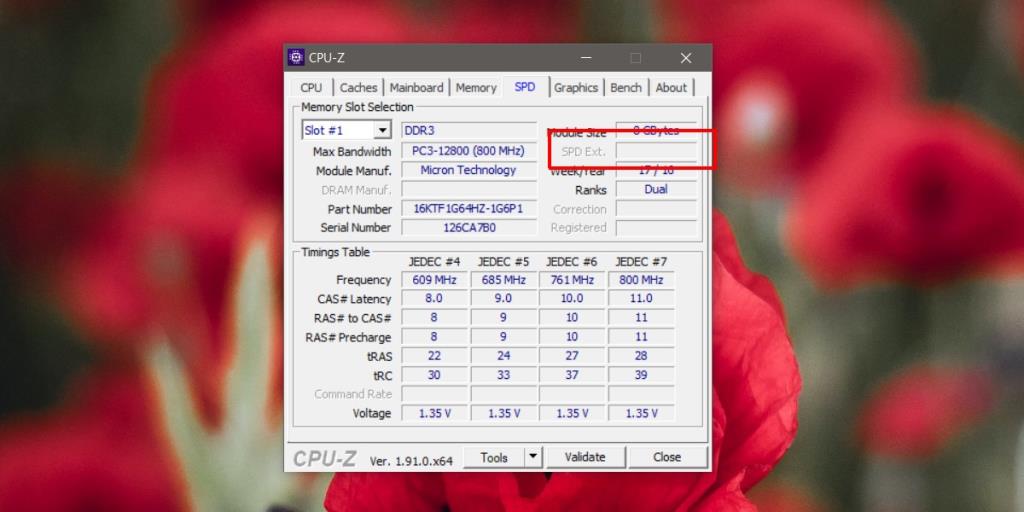Nếu bạn đang tìm cách ép xung RAM, bạn sẽ thấy rằng tất cả các hướng dẫn đều hướng dẫn bạn sử dụng XMP hoặc Extreme Memory Profile cho công việc. XMP là công nghệ do Intel phát triển cho phép người dùng ép xung hoặc tăng hiệu suất của RAM, đặc biệt là RAM DDR3 mặc dù nó cũng hoạt động với RAM DDR4 .
Công cụ XMP không được sử dụng trên máy tính để bàn. Thay vào đó, bạn phải truy cập nó từ BIOS của mình. Tùy thuộc vào phần cứng bạn có, XMP có thể cung cấp cho bạn một vài cấu hình khác nhau để bạn lựa chọn hoặc nó có thể cho phép bạn đặt các giá trị ép xung theo cách thủ công.

Bật XMP từ BIOS
XMP chỉ có thể được kích hoạt từ BIOS.
- Bật máy tính của bạn và nhấn phím F2 hoặc F10 để khởi động vào BIOS. Nếu bạn không biết phím nào để nhấn, hãy xem qua hướng dẫn của chúng tôi về cách truy cập BIOS.
- Tìm một tab bộ nhớ.
- Tìm XMP hoặc Cấu hình bộ nhớ cực cao. Chọn nó và sử dụng một cấu hình khác hoặc đặt giá trị ép xung theo cách thủ công.
Không có XMP trong BIOS
Có thể bạn không thấy XMP trong BIOS của mình. Điều này thường có nghĩa là hệ thống của bạn không hỗ trợ nó. Đây là một phần cứng được giới hạn; cách duy nhất để thay đổi nó là thay đổi RAM và / hoặc bộ xử lý của bạn, trong số những thứ khác. Bạn có thể kiểm tra xem bộ xử lý của mình có hỗ trợ hay không bằng cách xem bảng tính này do Intel công bố .
Bạn sẽ thấy rằng có rất nhiều thứ khác nhau mà bạn cần xem xét nếu bạn muốn RAM có thể được ép xung. Kiểu bo mạch chủ của bạn , loại RAM mà nó hỗ trợ, bản thân các mô-đun RAM và bộ xử lý của bạn đều quyết định chung về việc có XMP hay không.
Kiểm tra RAM để biết hỗ trợ XMP
Cách dễ nhất để kiểm tra xem RAM của bạn có hỗ trợ XMP hay không là sử dụng công cụ CPU-Z.
- Tải xuống, cài đặt và chạy CPU-Z.
- Chuyển đến tab SPD.
- Tìm trường SPD Ext. Nếu nó cho biết XMP, RAM và hệ thống của bạn hỗ trợ XMP . Nếu trường trống, RAM của bạn không hỗ trợ nó.
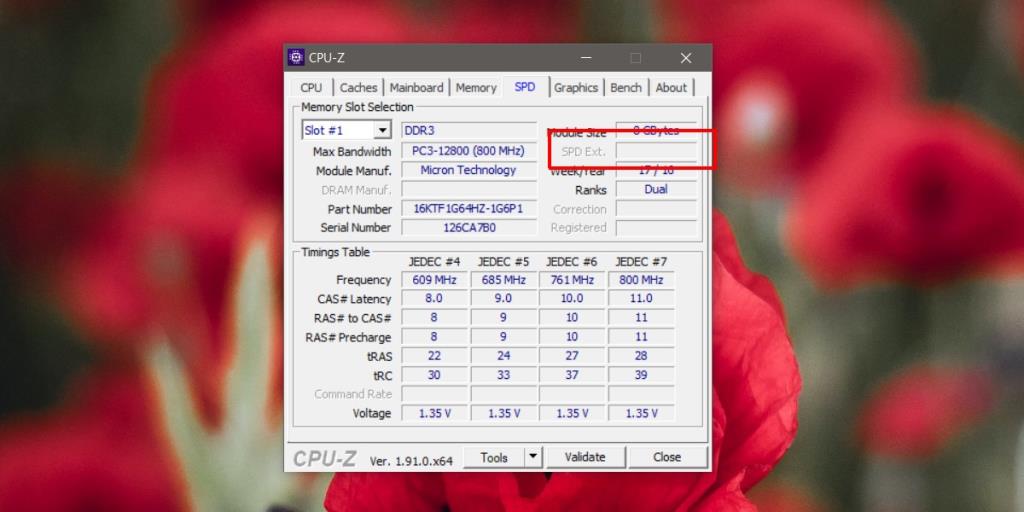
Sự kết luận
Nếu bạn không có XMP trong BIOS, bạn sẽ không thể ép xung RAM. Chi phí mua RAM có thể ép xung rất cao và tốt hơn là bạn chỉ nên bổ sung thêm RAM vào hệ thống của mình nếu bạn có các khe trống cho nó . Ngoài ra, việc ép xung RAM mang lại sự cải thiện tối thiểu cho hệ thống. Thêm nhiều RAM sẽ tốt hơn nhưng nếu bạn không muốn tiêu tiền, hãy cân nhắc ép xung CPU và / hoặc GPU của bạn.